विंडोज 10 - जीयूआई मूल बातें
एक बार जब आप विंडोज डेस्कटॉप स्क्रीन पर पहुंच जाते हैं, तो यहां कुछ बुनियादी विशेषताएं हैं जो आप देखेंगे।
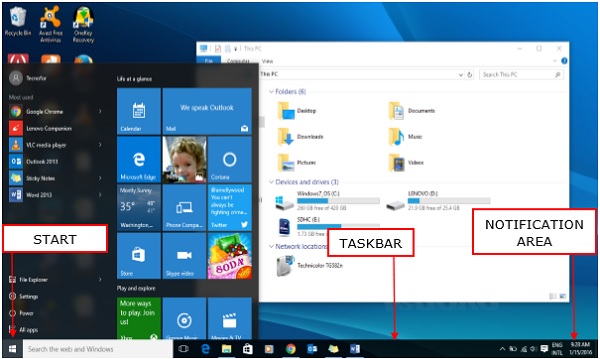
आपके डेस्कटॉप के सबसे महत्वपूर्ण हिस्सों में से एक टास्कबार है। डिफ़ॉल्ट रूप से, यह आपकी स्क्रीन के निचले भाग पर बैठता है जो आपको स्टार्ट मेनू, कई एप्लिकेशन आइकन और अधिसूचना क्षेत्र तक पहुंच प्रदान करता है।
खिड़कियाँ
विंडोज 10 में, यदि कोई एप्लिकेशन सक्रिय है या खोला गया है, तो आपको उसके आइकन के नीचे एक हरे रंग की रेखा दिखाई देगी। आइकन पर क्लिक करने से एप्लिकेशन विंडो ऊपर आ जाएगी।
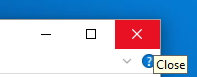
हर खुली खिड़की में ऊपरी-दाएं कोने में तीन बटन होते हैं। इनका उपयोग विंडो को कम से कम, अधिकतम या बंद करने के लिए किया जाता है -
- न्यूनतम करने का मतलब है कि विंडो टास्कबार में छिप जाएगी।
- अधिकतमकरण विंडो को पूर्ण-स्क्रीन आकार में लाएगा।
विंडोज को कृपया इधर-उधर घुमाया या आकार बदला जा सकता है -
एक विंडो को स्थानांतरित करने के लिए, बस विंडो के ऊपरी तरफ इसके टाइटल बार पर क्लिक करें और इसे खींचें।
विंडो को आकार देने के लिए, अपने माउस को किसी भी कोने में ले जाएं, जब तक कि आपको दो तरफा तीर दिखाई न दे। फिर इच्छित आकार तक पहुंचने तक क्लिक करें और खींचें।
माउस
अधिकांश विंडोज संस्करणों में पृष्ठभूमि पर विभिन्न आइकन होंगे। एक आइकन बस एक आवेदन या एक फ़ाइल का एक ग्राफिक प्रतिनिधित्व है। किसी आइकन को खोलने या एक्सेस करने के लिए, बस उस पर डबल क्लिक करें।
हालाँकि माउस की मात्रा और प्रकार अलग-अलग होंगे, कंप्यूटर के आधार पर, आप इन चरणों का पालन करके अधिक आइकन जोड़ सकते हैं -
Step 1 - डेस्कटॉप बैकग्राउंड पर राइट क्लिक करें।
Step 2 - "नया" और "शॉर्टकट" चुनें।
Step 3 - उस एप्लिकेशन या फ़ाइल के लिए ब्राउज़ करें जिसे आप शॉर्टकट बनाना चाहते हैं।
Step 4 - शॉर्टकट के लिए एक नाम असाइन करें और "समाप्त" पर क्लिक करें।
आइकन को भी उन पर क्लिक करके और स्क्रीन में दूसरी जगह पर खींचकर ले जाया जा सकता है।
संगणक पृष्ठभूमि
आपके डेस्कटॉप का एक अन्य घटक पृष्ठभूमि है। यह केवल एक छवि है जो आपकी स्क्रीन के पीछे दिखाई देती है। अधिकांश कंप्यूटर एक पूर्व-चयनित पृष्ठभूमि के साथ आते हैं, लेकिन आप इसे अपनी इच्छित छवि में बदल सकते हैं।
पृष्ठभूमि बदलने के लिए, इन चरणों का पालन करें -
Step 1 - पृष्ठभूमि पर राइट-क्लिक करें और "निजीकृत" चुनें।
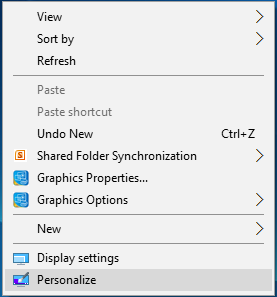
Step 2 - निजीकरण विंडो से, पूर्व-चयनित चित्रों की एक श्रृंखला से चुनें या अपने खुद के लिए ब्राउज़ करें।
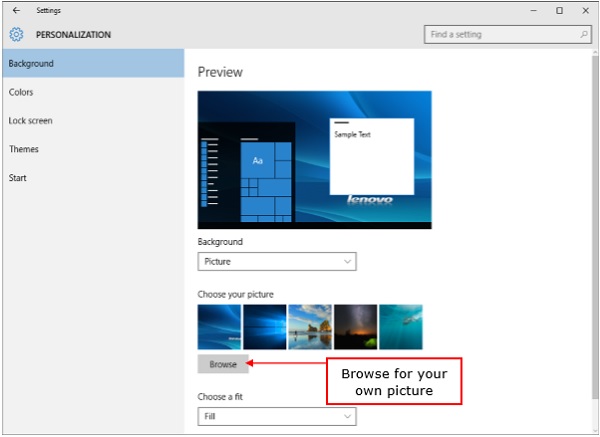
चित्र चुनने के बाद, पृष्ठभूमि अपने आप बदल जाएगी।